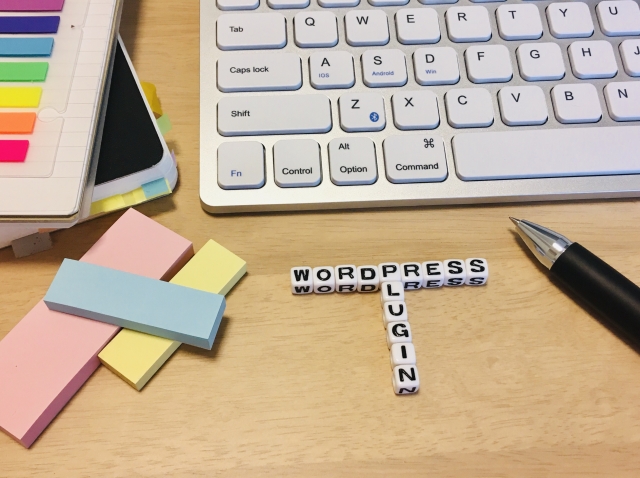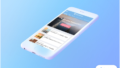WordPressの投稿内では通常ではPHPで書いたプログラムを埋め込んでそのまま動作させることはできません。
例えば、タグの一覧を記事内に表示したい場合にはテンプレートタグのwp_tag_cloud()を使うと出せるのですが、
<php
wp_tag_cloud( array(
'number' => 45,
'format' => 'list',
)
) ;
?>
をそのまま投稿内に貼り付けても
‘format’ => ‘list’,
)
) ;
?>
のようになって正しく実行できません。
こんな時はInsert PHP Code Snippetプラグインを使うことで投稿内でPHPのコードが動作するようなショートコードが作れます。
WordPresショートコードとは
WordPressのショートコードとは複雑な処理を角括弧 []で括られた短いコードにして呼び出せるようにしたものです。
WordPresプラグインとは
WordPressのプラグインはPHPで作れらた小さなプログラムのことで、WordPressに追加でインストールすることで、標準にはない機能を簡単に追加することができます。

Insert PHP Code Snippetプラグイン
Insert PHP Code SnippetプラグインはWordPressの標準機能の1つショートコードをWordPress管理ファイルのfunctions.phpに変更を加えることなく、作成できるようにするためのプラグインです。
このプラグインを使えばPHPで書かれたコードのショートコードも投稿内で実行することができるようになります。
Insert PHP Code Snippetプラグインのインストール
Insert PHP Code Snippetプラグインは公式サイトに登録されているのでWordPress管理画面の「プラグイン⇒新規追加」から検索してインストールすることができます。
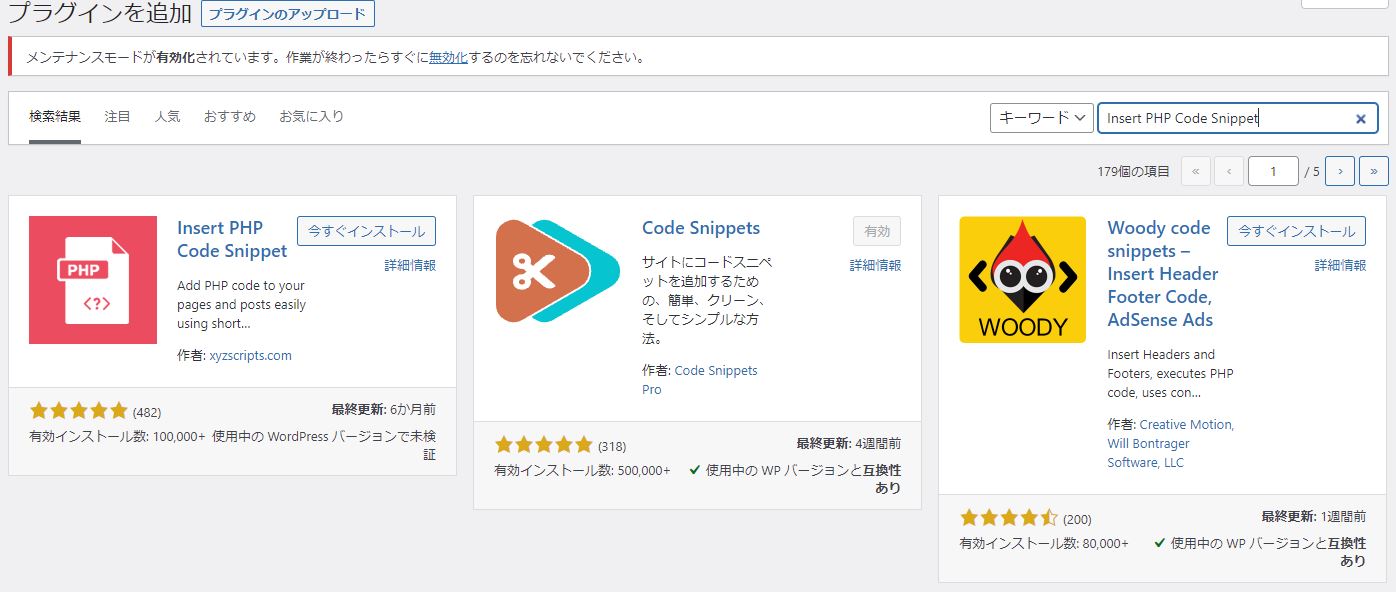
インストールしたら有効化しておきます。
Insert PHP Code Snippetプラグインの使い方
Insert PHP Code Snippetプラグインを有効化するとWordPressの管理画面に「XYZ PHP Code」というメニューが追加されます。
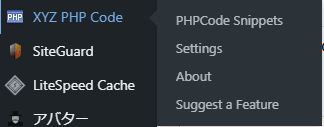
メニューの「PHP Code Snippet」を選択するとショートコードの内容を記述する画面が表示されるので、そこにある「Add New PHP Code Snippet」をクリックして
- Tracking Name
- PHP code
を入力します。
今回は以下のWordPressの投稿記事に設定されているタグの一覧を表示するコードを入力します。
<php
wp_tag_cloud( array(
'number' => 45,
'format' => 'list',
)
) ;
?>
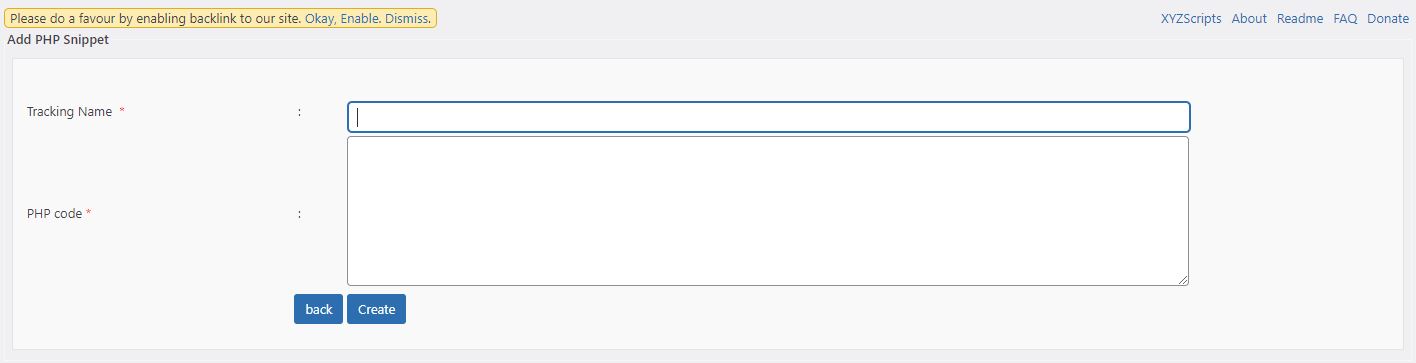
保存に成功すると一覧に登録したPHPコードのTracking Nameの一覧が表示されるので、Snippet Short Codeの欄に表示されているショートコードを表示したい箇所にコピペするとPHPプログラムの内容が表示されます。

まとめ
WordPressの投稿内では通常はPHPのコードを実行することはできませんが、Insert PHP Code Snippetプラグインを使ってショートコード化するとPHPのプログラムが投稿内で実行できるようになります。